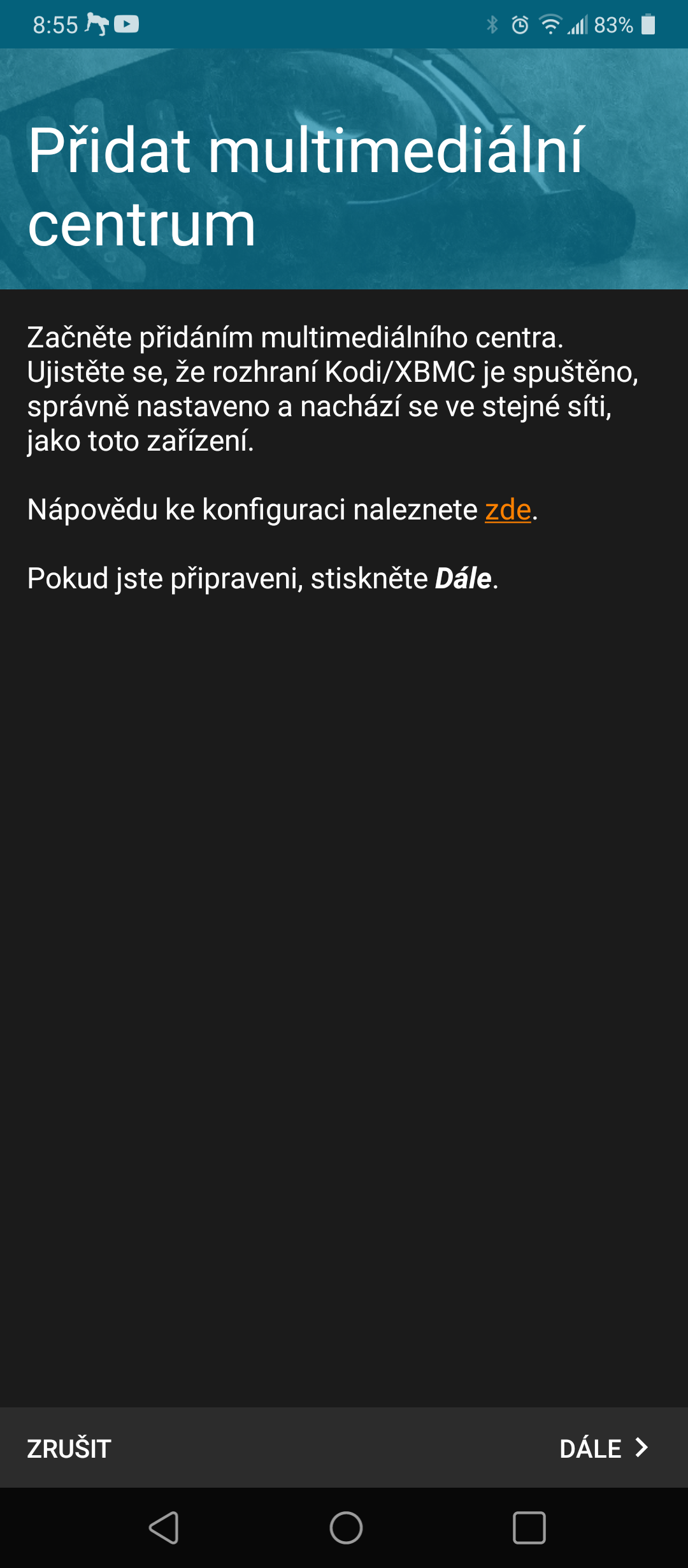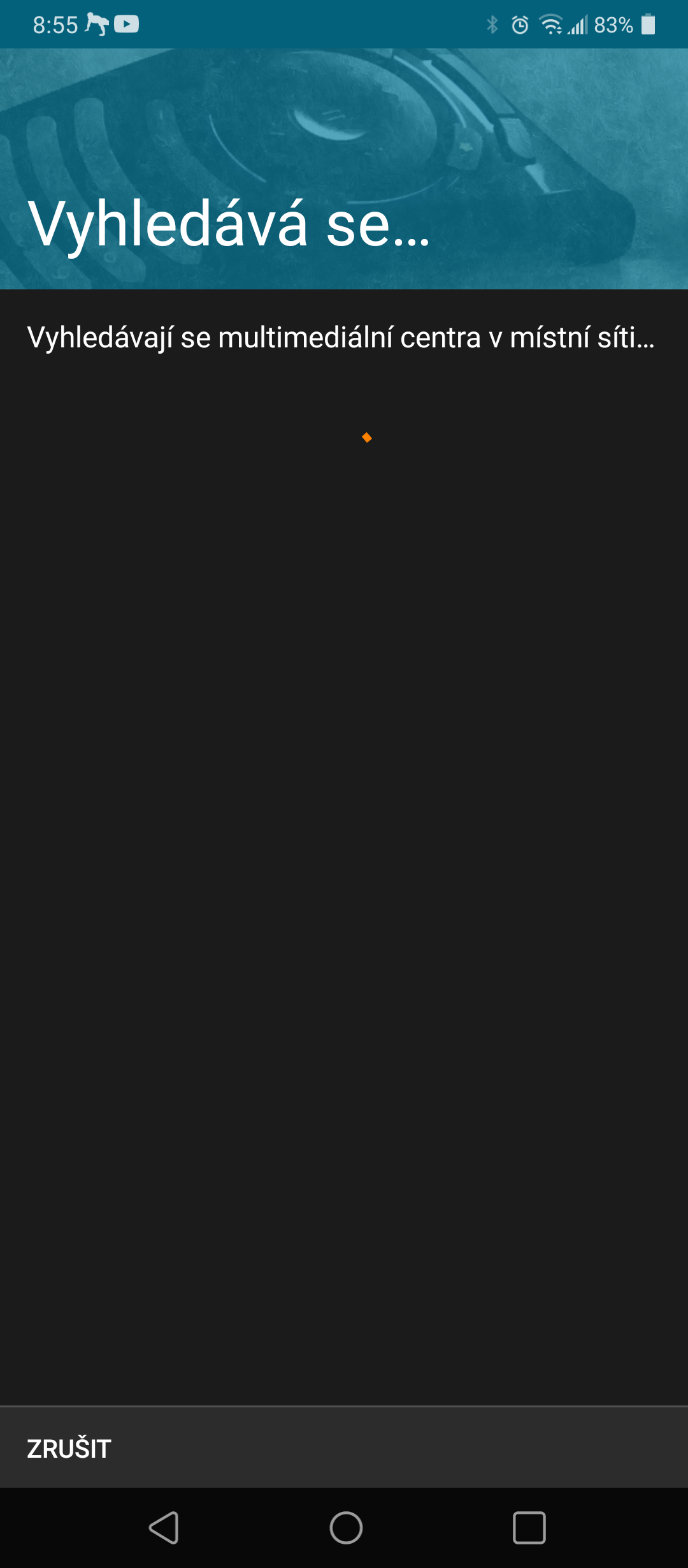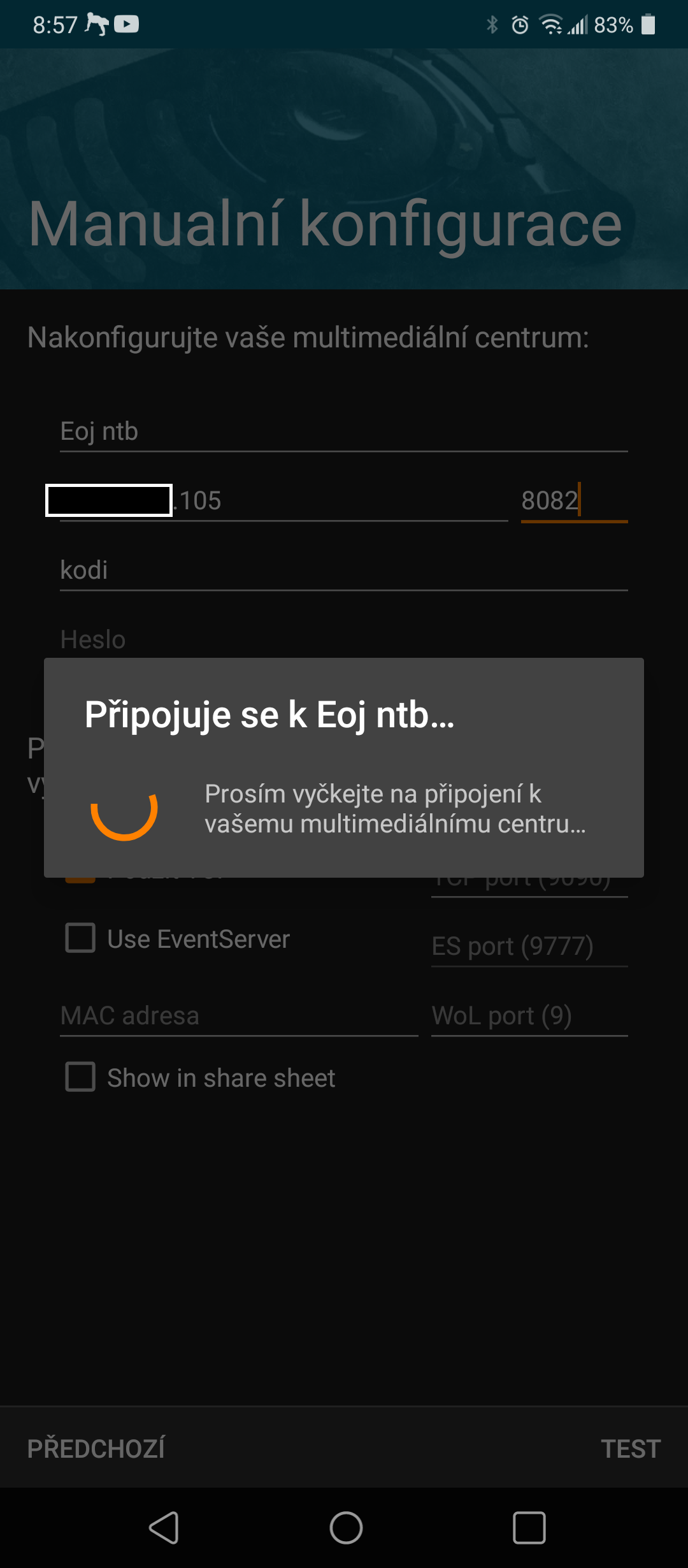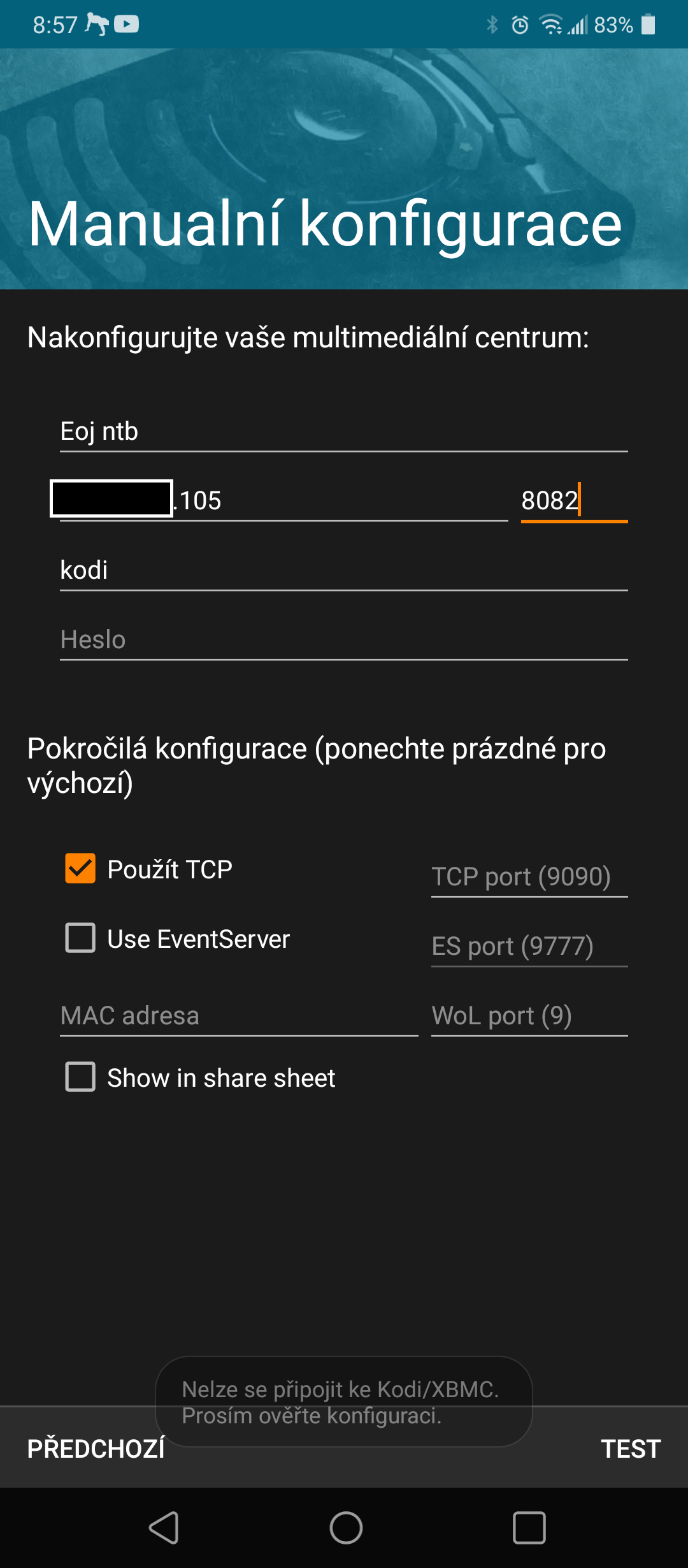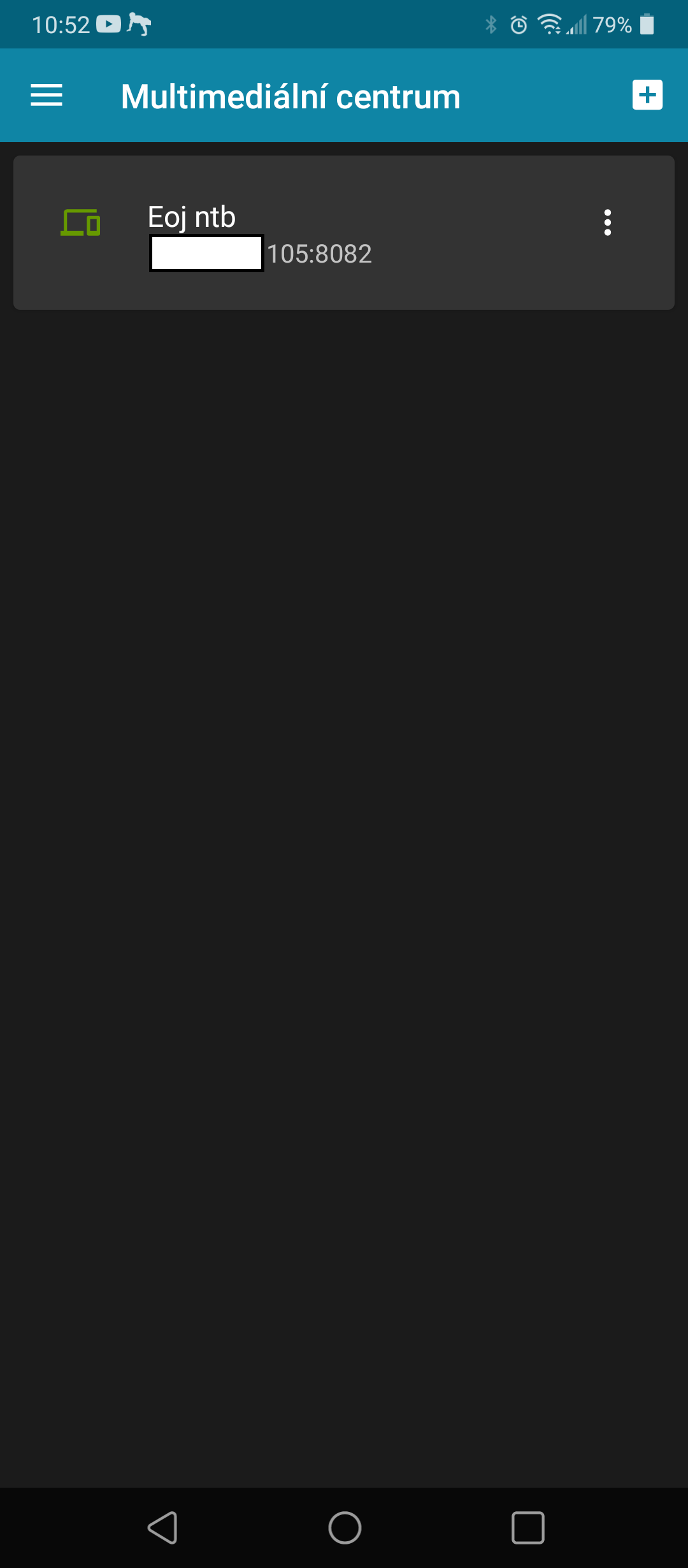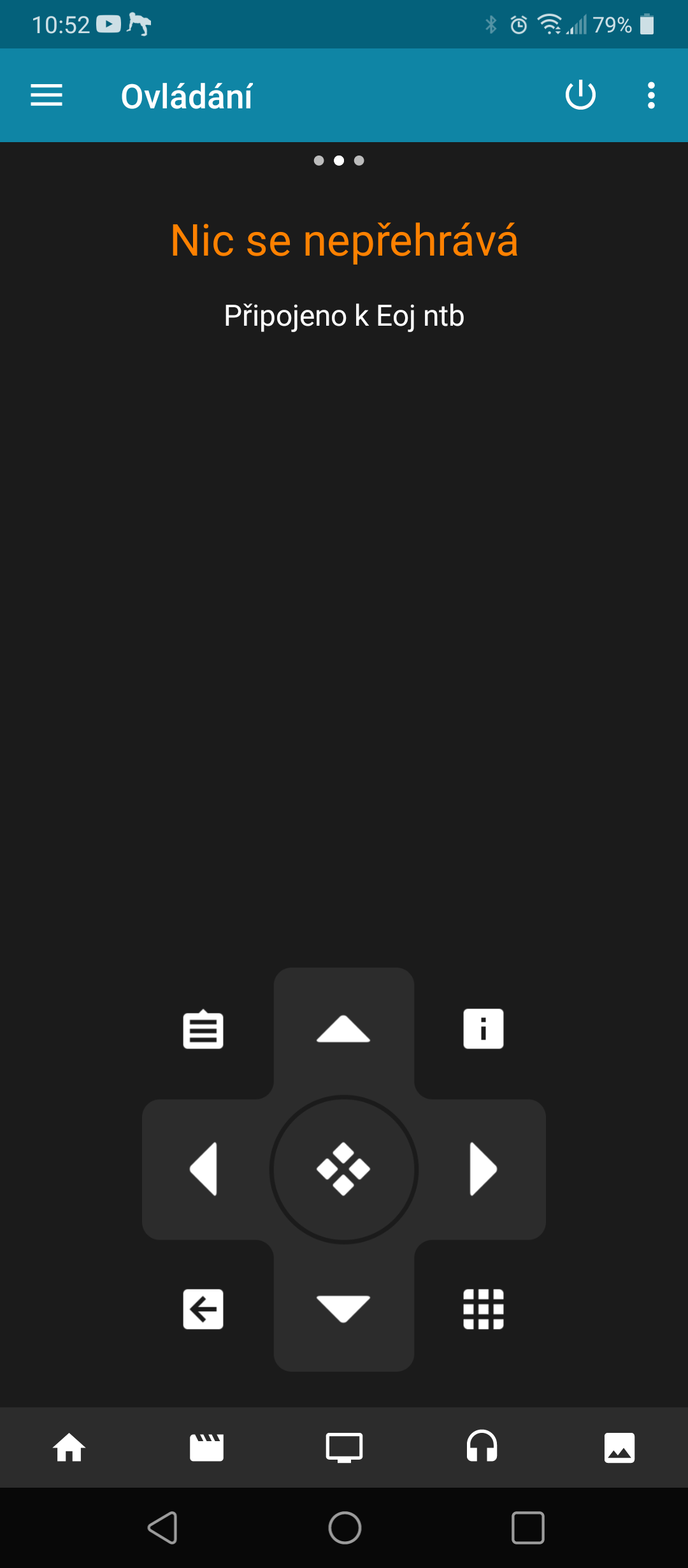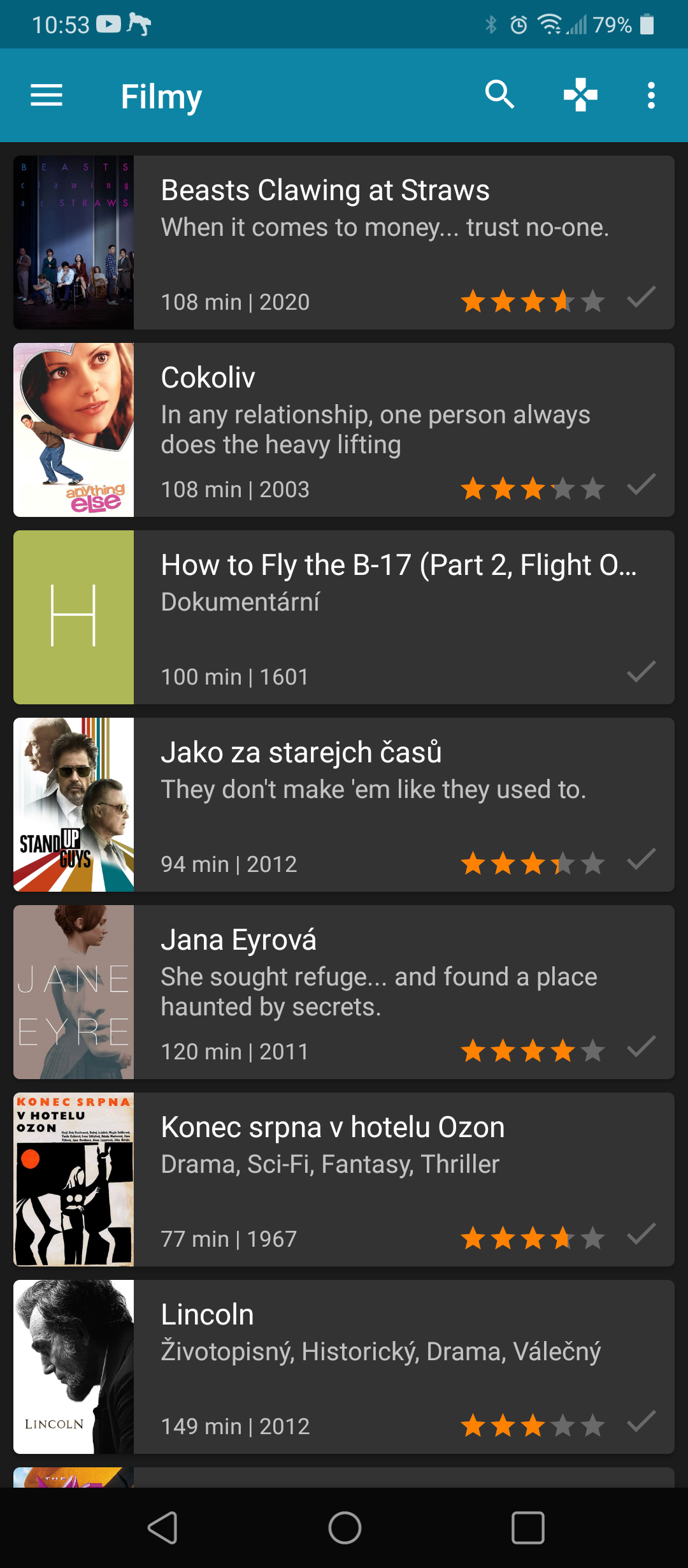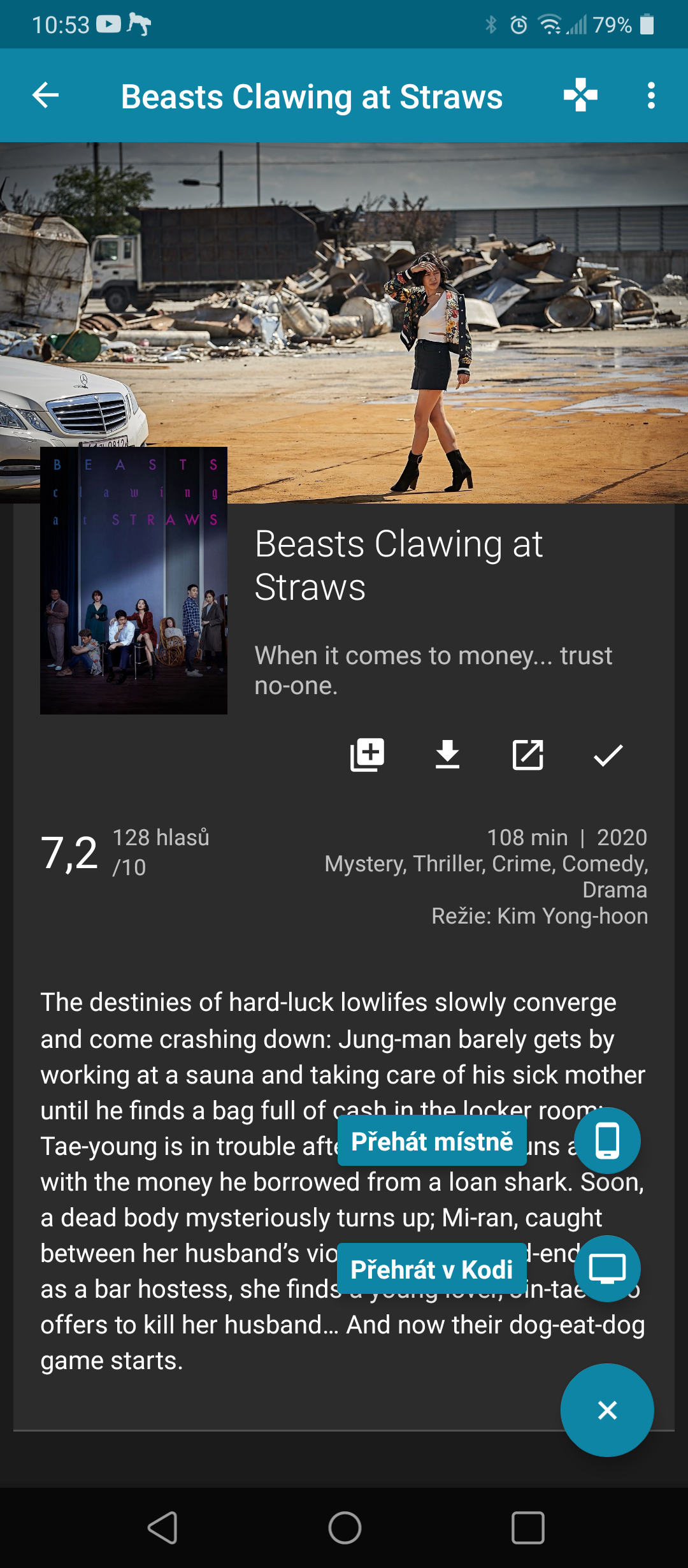Úvod
Občas si doma pouštíme filmy z projektoru a jelikož jej ještě nemám instalovaný na pevno, přehrávám filmy z notebooku s Windows 10. Vadí mi ale, že pokud chci stopnout video, musím jít k notebooku. Chci ovládat vzdáleně.
Dále budu předpokládat, že na zařízení, ze kterého přehrávám (dále budu označovat jako PC), jsou Windows 10 a je instalováno Kodi a na zařízení, ze kterého ovládám (dále budu označovat jako mobil) je instalována aplikace Kore.
Obě zařízení musí být připojena ke stejné síti – například stejná Wifi (respektive přesněji IP adresa PC musí být dosažitelná z mobilu).
Používáte jen Firewall z windows, ne další aplikaci.
Povolení vzdáleného ovládání v Kodi
Nejprve aktivovat v Kodi vzdálené obládání přes webové rozhraní. Pro testování doporučuji nechat default port 8080 a i username / password, po rozchození doporučuji vše změnit (je pak nutné změnit i v Kore).
Kodi > Nastavení > Služby > Ovládání
Povolit vzdálené ovládání prostřednictvím HTTP – zapnout.
Povolit vzdálené ovládání z aplikací v jiných systémech – zapntout ( v tomto systému znamená, že můžete ovládat například z prohlížeče na stejném PC. Pro ovládání z mobilu, je třeba povolit i ovládání z aplikací v jiných systémech).
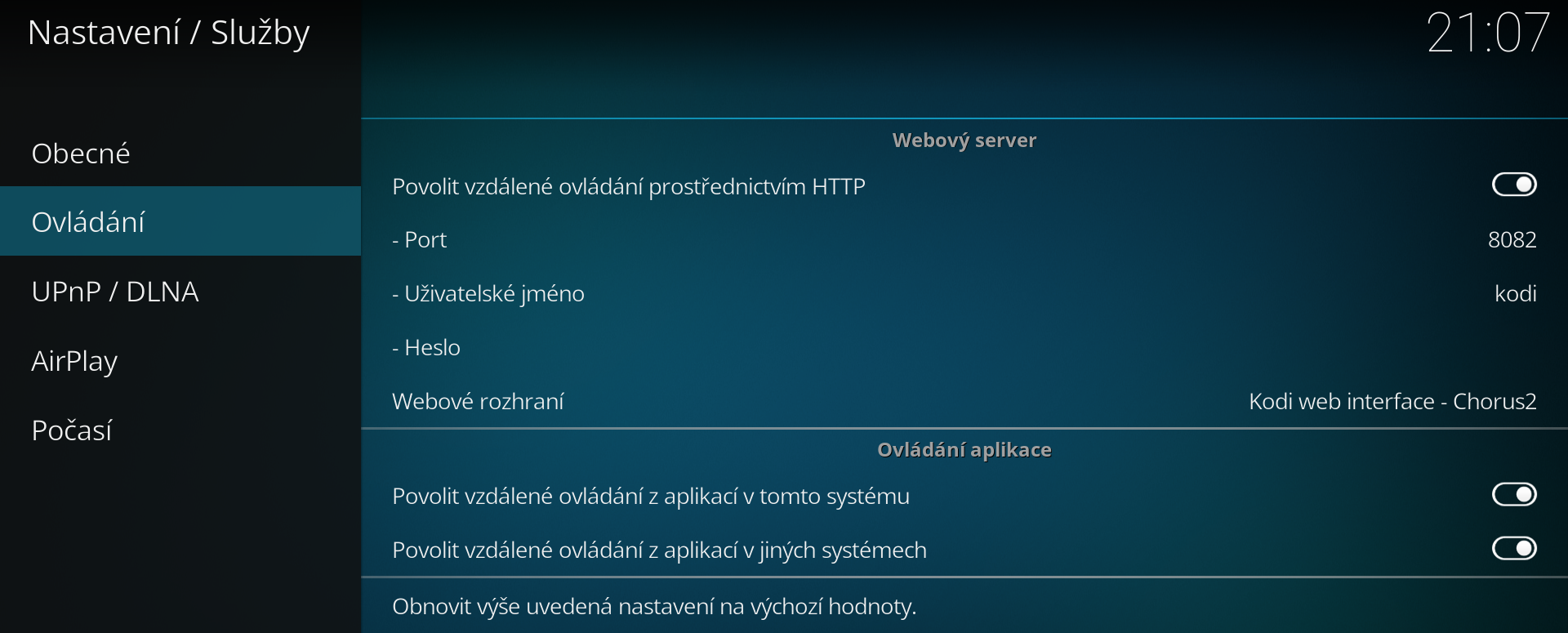
Zkusit na PC v prohlížeči otevřít 127.0.0.1:8082 (nebo port, který máte nastaven – default je 8080). Mělo by se otevřít vzdálené ovládání a jít přes něj ovládat Kodi. 127.0.0.1 je speciální IP adresa, která ukazuje na vlastní počítač.
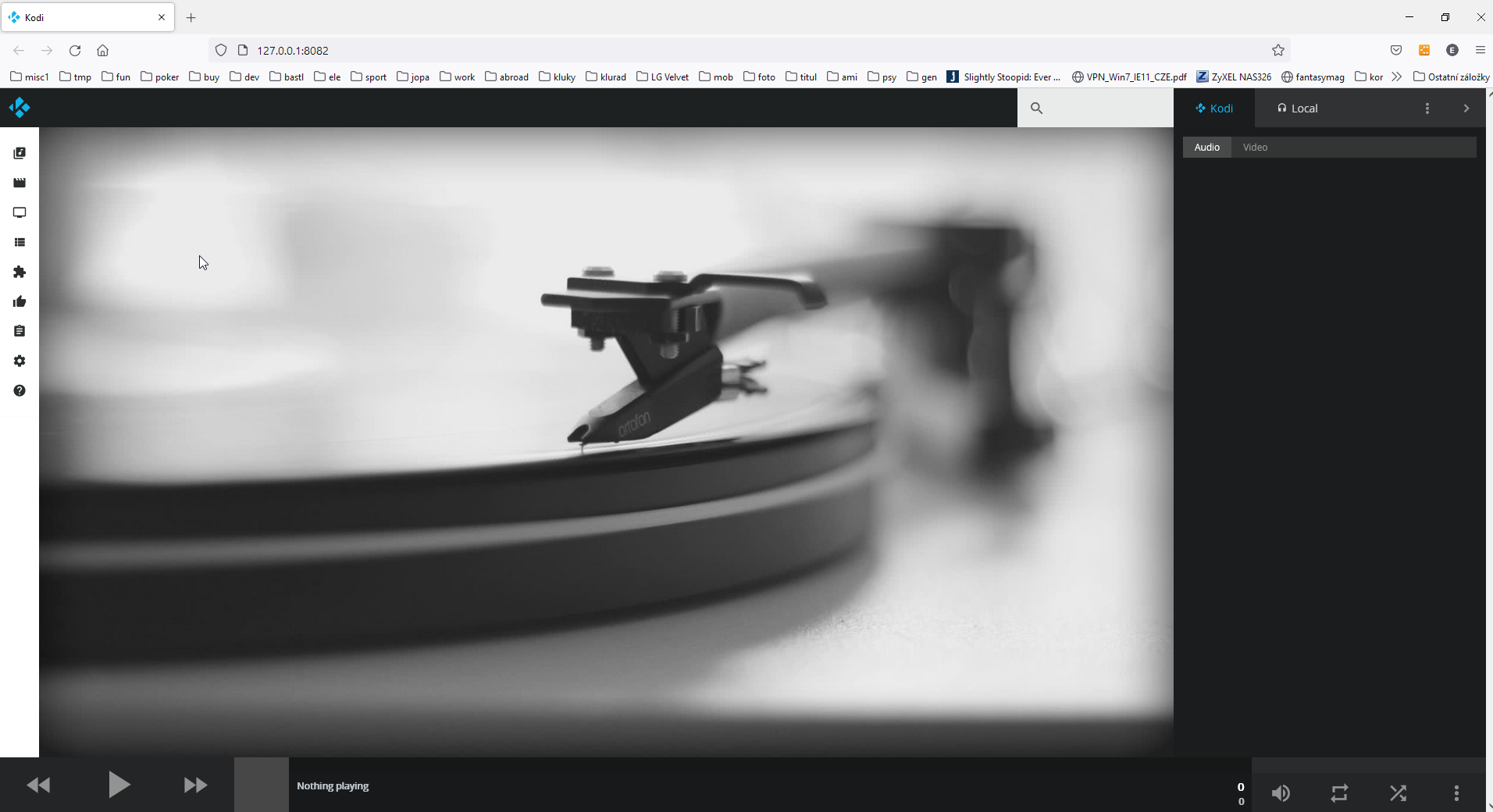
Přidání do Kore
Zjištění vlastní IP adresy v LAN síti
IP počítače s windows 10 v lokální síti zjistíte například pomocí příkazu ipconfig z příkazové řádky (Stisk Win+R, napíšete cmd a Enter, a pak napíšete ipconfig a Enter). na obrázku je žlutě – používám pro přístup do sítě WiFi a v obrázku jsem začernil první čtyři čísla sítě – bude něco jako 192.168.0.105 .
Přidání na mobilu do Kore
Pokud jste KODI na PC povolili po instalaci při prvním spuštění přidání pravidel do firewallu (sorry, že tu není screen, ale dělal jsem před douhou dobou), tak by po zadání IP, portu a username/pass do aplikace Kore na mobilu mělo vše fungovat.
Pokud jste nechali standartní port 8080 tak by Kore mělo i zařízení najít samo.
V galerii je vidět jak nefunkční možnost (po kliknutí na TEST vyhledává a skončí Nelze se připojit ke Kodi / XMBC) tak i funkční – připojení je navázáno a zobrazí se „Nic se nepřehrává“ a Připojeno k …“.
Troubleshooting
Pokud Kore na mobilu nevidí vaše Kodi na PC, je třeba zjistit proč. Nejprve zkontrolujte, že jste na stejné síti – PC i mobil připojte přes WiFi a zkontrolujte, že jste na stejné Wifi (stejné SSID na PC i mobilu).
Zjištění a změna WiFi na privátní profil
Jako druhý pokus je změnit profil sítě, ke které jste připojeni, na privátní. Profil sítě je jedna z vlastností pravidel firewallu.
Nastavení (Win+I) > Aktualizace a zabezpečení > Zabezpečení Windows > Firewall a ochrana sítě
Pokud vidíte (aktivní) u Privátní síť je to OK.
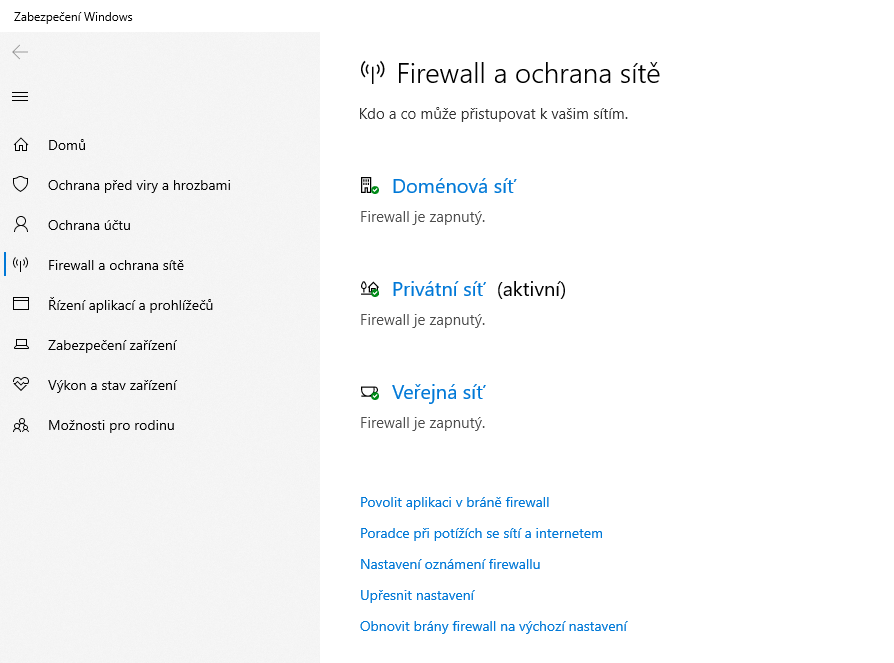
Pokud ne, můžete změnit typ sítě (Privátní / Veřejná) přes Nastavení (Win+I) > Síť a internet Wi-Fi > Klik na síť ke které jste připojeni. A v profil sítě možno měnit.
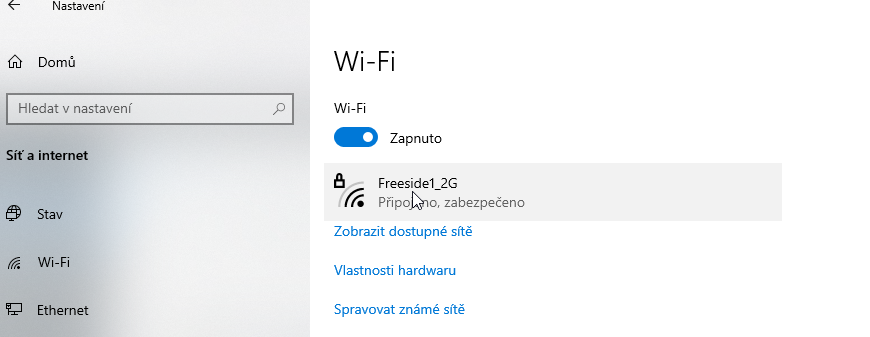
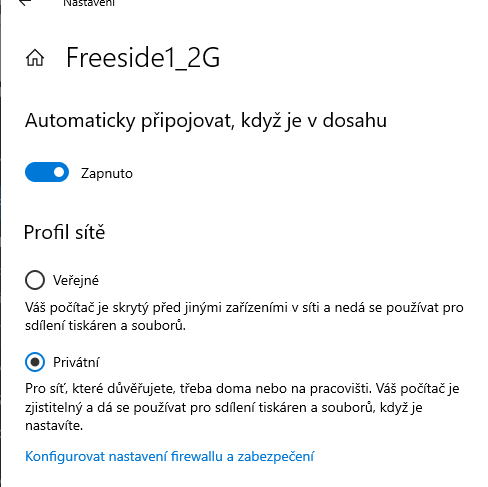
Samozřejmě toto raději nedělejte na veřejných sítích (škola, práce, …). Respektive pro vyzkoušení možno, ale pak zase změnit zpět a raději ve firewallu povolit jen pravidlo pro Kodi (viz níže) i pro Veřejný profil.
Ping
Pokud ani změna profilu nezabrala je dobré ověřit, zda je z mobilu PC dostupné pomocí pingu.
Zkuste ping na IP adresu PC. Na Android mobilu například z aplikace „Ping&Trace“.
Pokud nejde je třeba povolit na firewallu.
Ping je normálně na windows zakázán, pro povolení pusťte firewall jako admin.
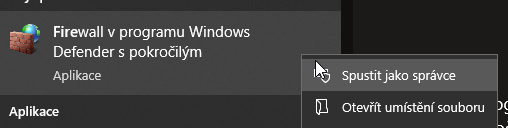
Klikněte na „Příchozí pravidla“ a najděte „Sdílení souborů a tiskáren (Požadavek na odezvu – ICMPv4-In)“ lze také povolením pravidla „Základní diagnostika sítě – žádost o odezvu ICMP (ICMPv4-In)“ (mělo by stačit pokud je povoleno jedno z nich). Pokud v hlavičce tabulky kliknete na protokol, budete mít všechna pravidla s ICMP protokolem nahoře.
Klikněte a povolte Privátní a Veřejný profil (pokud je vaše připojení k síti definováno jako privátní tak stačí privátní).
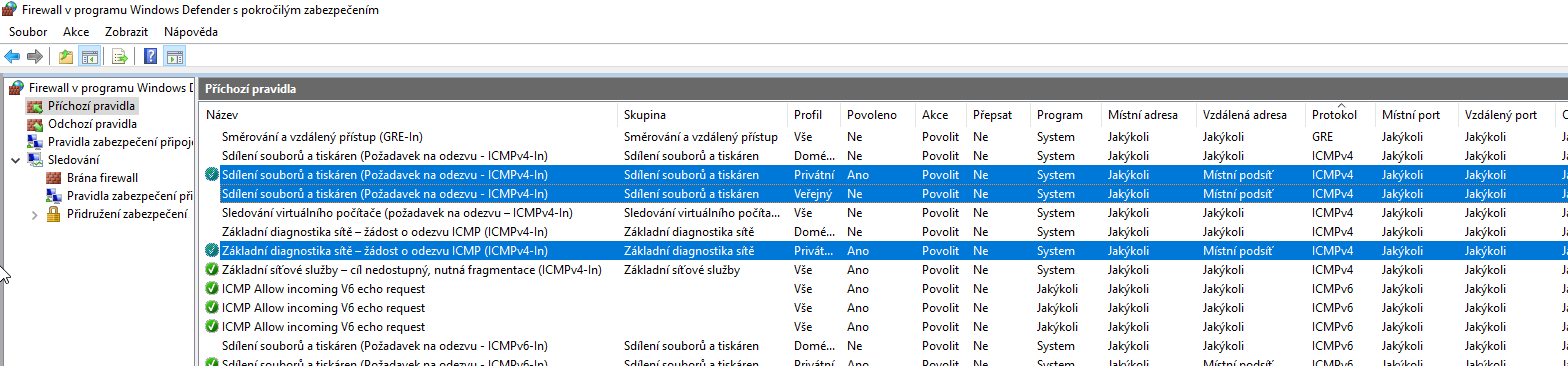
Nyní zkuste ping, pokud stále nejede zkuste se na obou zařízeních odpojit a zase připojit k WiFi.
Pokud ani poté nejde, už vám zde dál neporadím, asi nějaký problém v síti (nastavení na routeru/AP), nestandrdní firewall (aplikace třetí strany) apod.
Kontrola a povolení Kodi na firewallu
Pokud jede ping, ale z Kore se stále nejde připojit.
Opět spusťte firewall jako správce. V seznamu příchozích pravidel najděte Kodi. Mělo by být povoleno pro profil sítě, který používáte (u mně je povoleno v privátní síti a zakázáno ve veřejných).

Pokud tam Kodi vůbec nemáte, přidejte jej kliknutím na Akve a Nové pravidlo.
- Typ Pravidla: Program,
- Cesta k programu: C:\program files\kodi\kodi.exe (pokud byste měli nainstalováno kodi jinde tak tu samozřejmě bude jiná cesta, 32bit verze bude v Program Files (x86) )
- Akce: Povolit připojení
- Profil: zaškrtnout jen Privátní (pokud jste na privátní síti)
- Název: Kodi
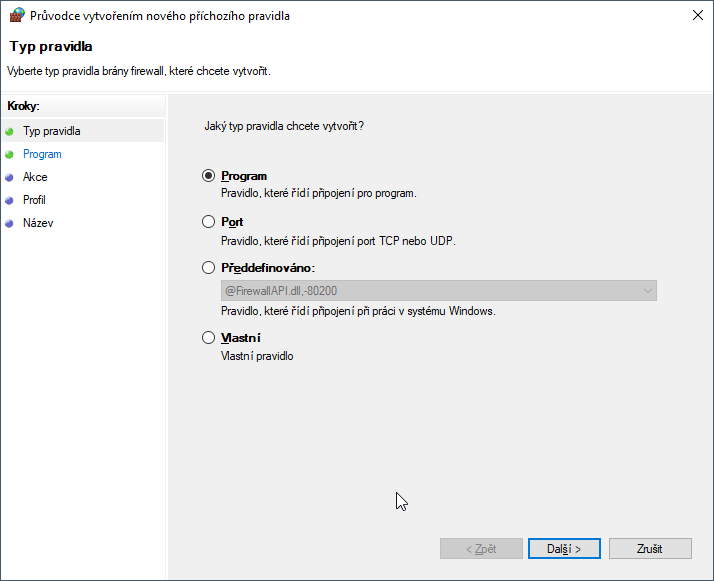
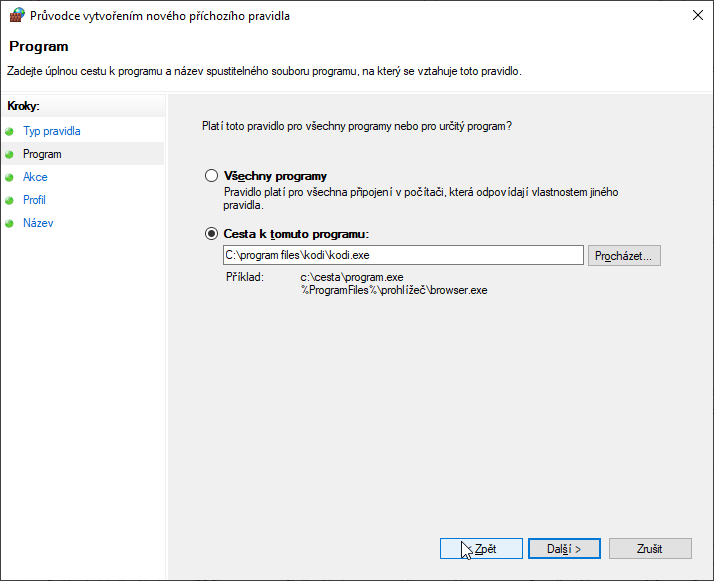
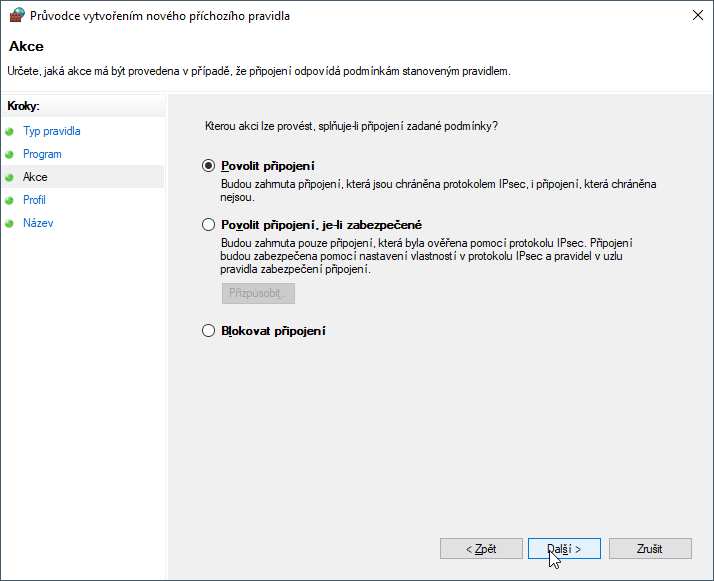
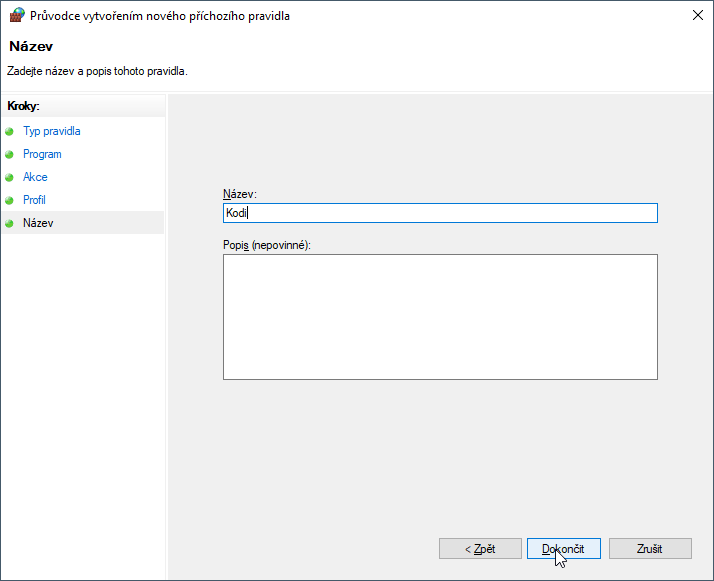
Přidá pravidlo povolující do Kodi přístup všech portů TCP i UDP.
Nyní by Kore mělo fungovat.
Pokud stále nejde, víc se zde nedovíte.
Omezení Firewall pravidla pro Kodi jen na Kore remote
Pokud budete chtít přístup omezit jen na jeden port (Kodi by na jiných portech odpovídat nemělo, ale sichr je sichr).
Postupem výše si přidáme pravidlo a pojemnujeme například „Kodi – Kore remote control only“ . Nově přidané pravidlo najdeme v seznamu a klikneme na Akce -> Vlastnosti.
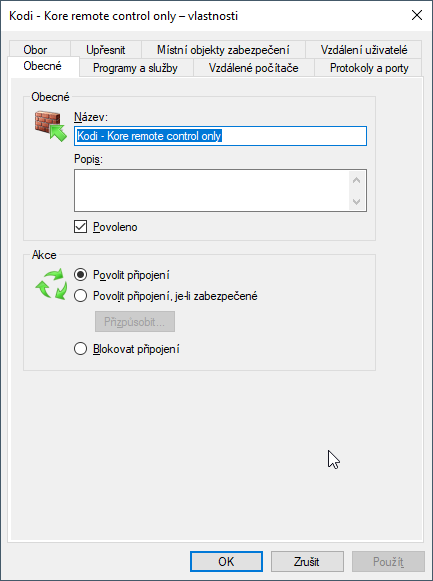
Na záložce protokoly a porty nastavíme Typ protokolu TCP a Místní port nastavit na 8082 (resp. v Kodi zvolený port) a Vzdálený port nechat Všechny porty (port na Kore – mobilu se vybírá náhodně).
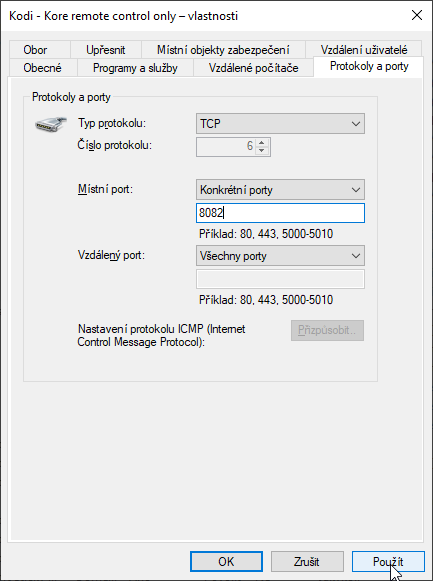
Pak je možno zakázat pravidla povolující do Kore přístup na všech TCP a UDP portech a nechat povoleno jen toto jedno pravidlo.